У цьому посібнику ви дізнаєтеся, як автоматично додавати товари на головну сторінку вашого сайту в Shopify. Правильна конфігурація категорій товарів і ефективне управління списками товарів можуть мати значний вплив на користувацький досвід вашого інтернет-магазину. Давайте пройдемо цей процес крок за кроком.
Основні висновки
- Ви дізнаєтеся, як автоматично додавати продукти за допомогою категорій
- Налаштування заголовків і розміру шрифту також важливі для візуального дизайну вашого сайту.
- Для управління автоматизацією можна використовувати спеціальні теги для товарів.
Покрокова інструкція
Вступ та налаштування сторінки
Почніть з відкриття головної сторінки вашого веб-сайту Shopify. Ви можете отримати доступ до налаштувань функцій, прокрутивши сторінку вниз. Натисніть на невеликий заголовок, щоб налаштувати область. Дозвольте мені показати вам, що робити далі.
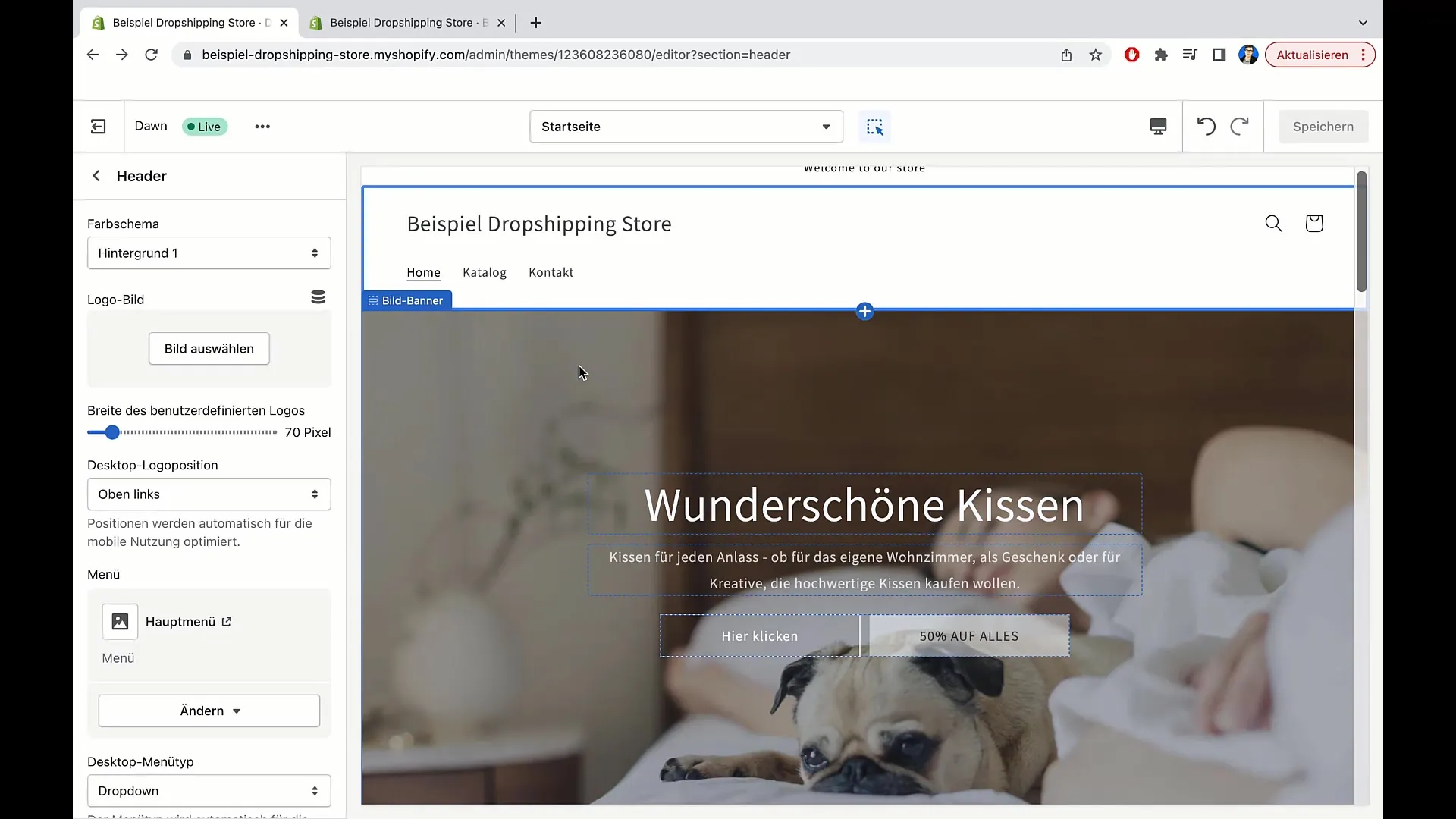
Тепер у вас є можливість редагувати текст у цій області. Ви можете додати вступний опис, наприклад, "Ми продаємо такі товари". Це створює очікування клієнта і дає початковий огляд пропозиції.
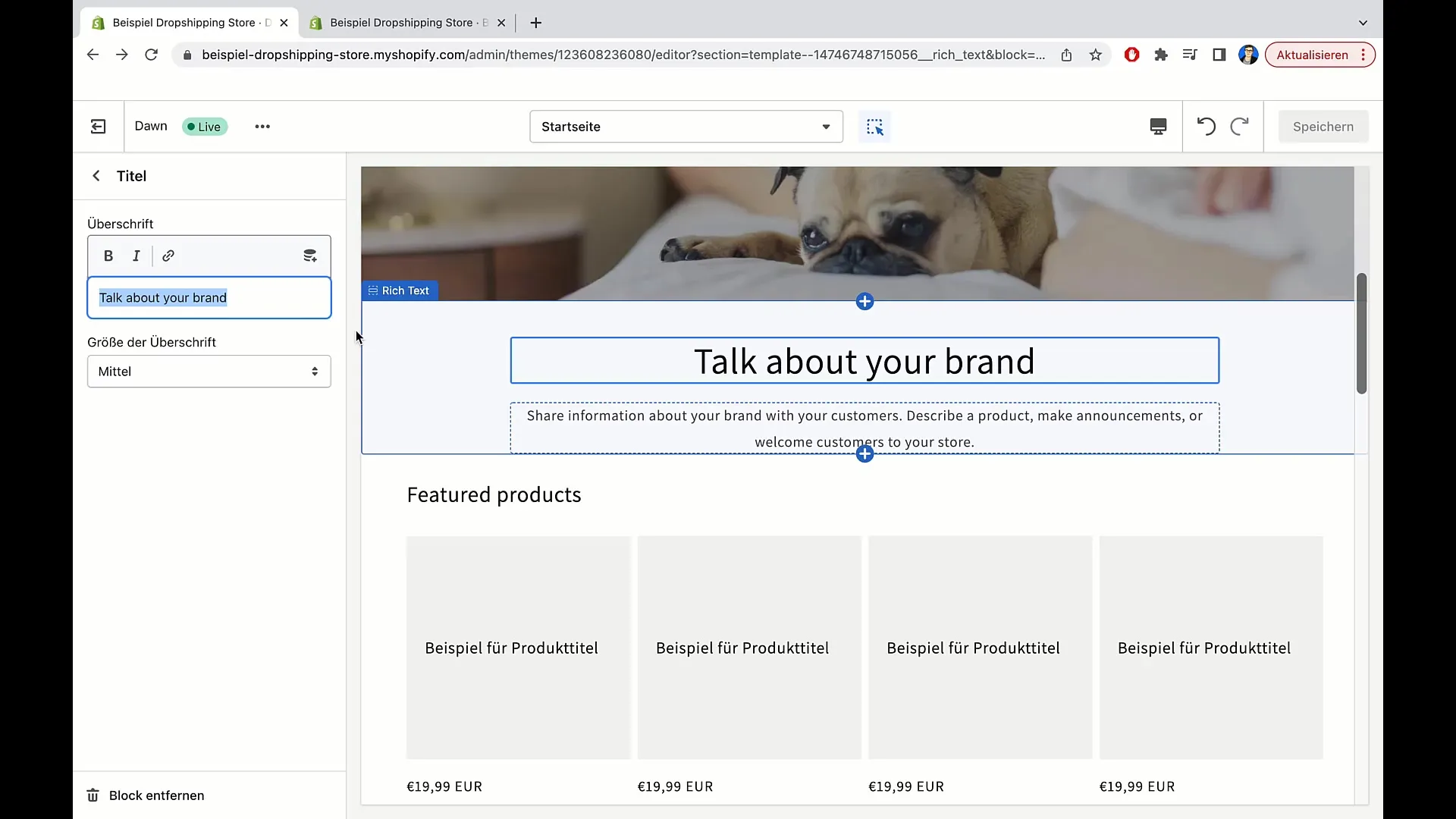
Щоб оптимізувати презентацію, ви можете налаштувати розмір заголовка. Існують такі варіанти, як малий, середній, великий і дуже великий. Після того, як ви виберете відповідний розмір, текст буде виглядати більш розбірливим. Я рекомендую встановити розмір "середній".
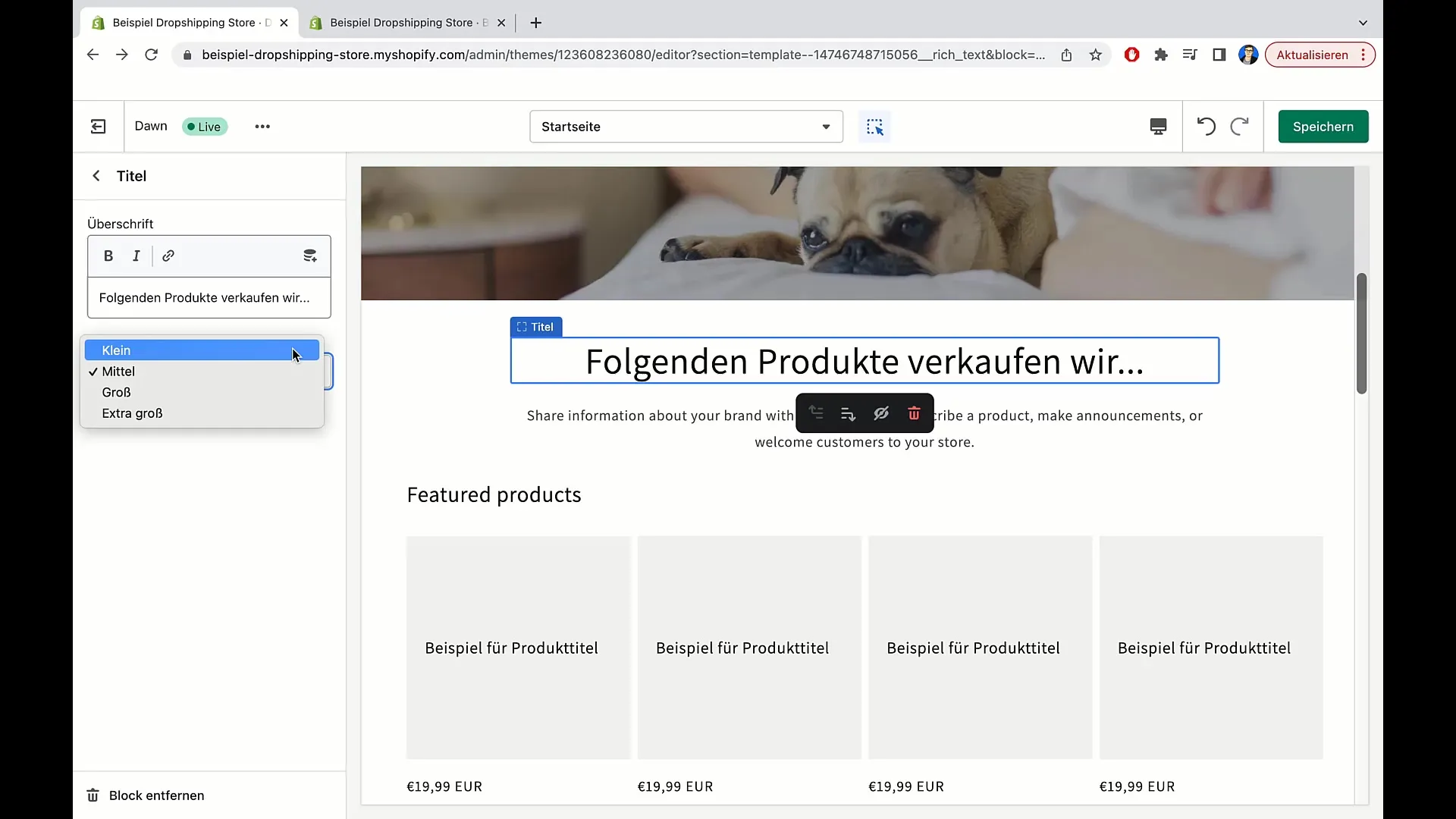
Ви також можете додати додатковий текст під ним, наприклад, інформацію про вашу продукцію. Напишіть короткий опис, наприклад, "Ми продаємо високоякісні подушки та інші декоративні матеріали протягом багатьох років". Така інформація може допомогти встановити зв'язок з вашими клієнтами.
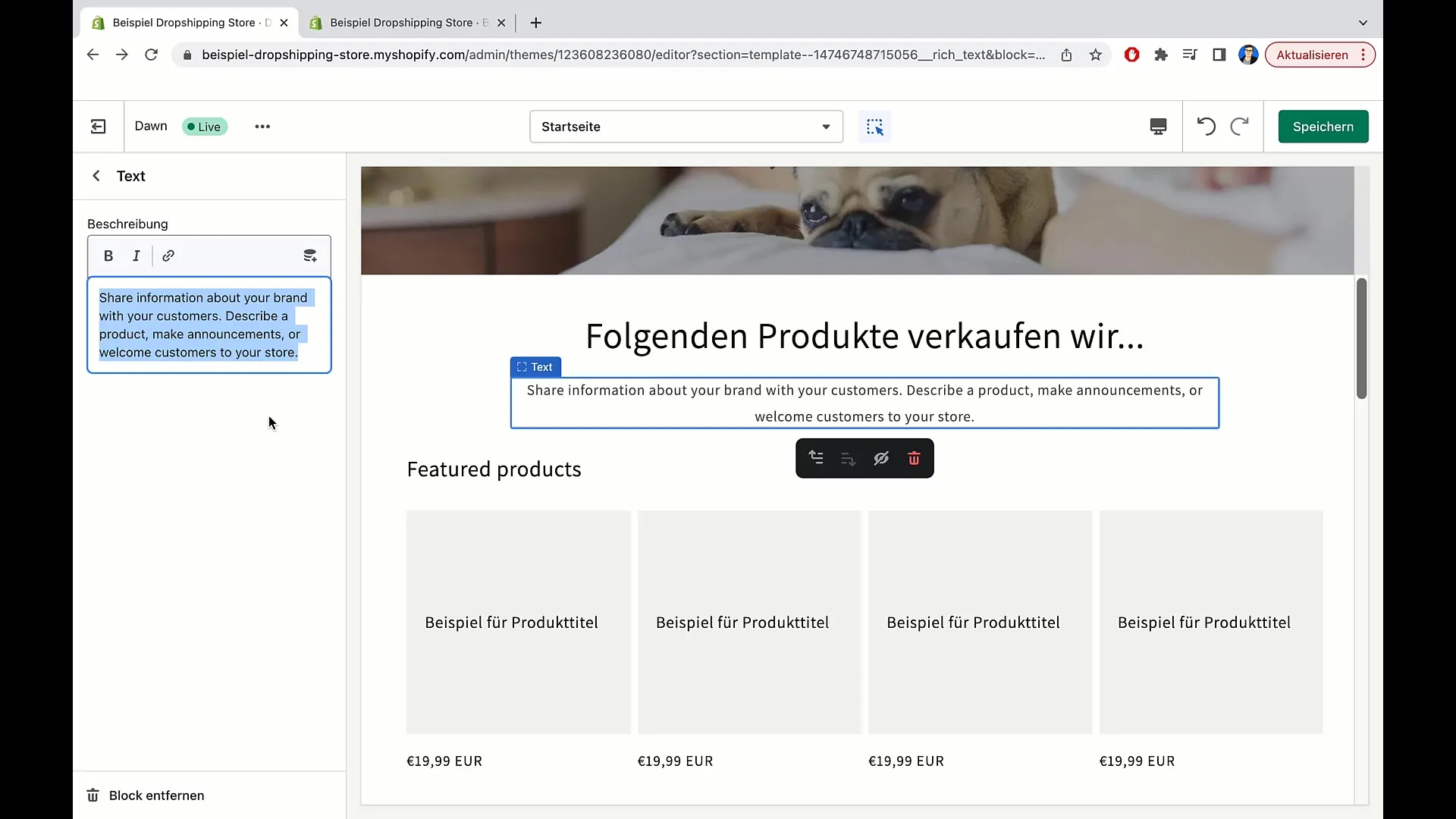
Додавання категорій і товарів
Прокрутивши сторінку вниз, ви побачите категорії та товари, які ви можете додати. Щоб додати товари до цього розділу, спочатку важливо додати заголовок. Тут я рекомендую "Огляд продукту". Цей заголовок допомагає користувачам підтримувати ясність на головній сторінці.
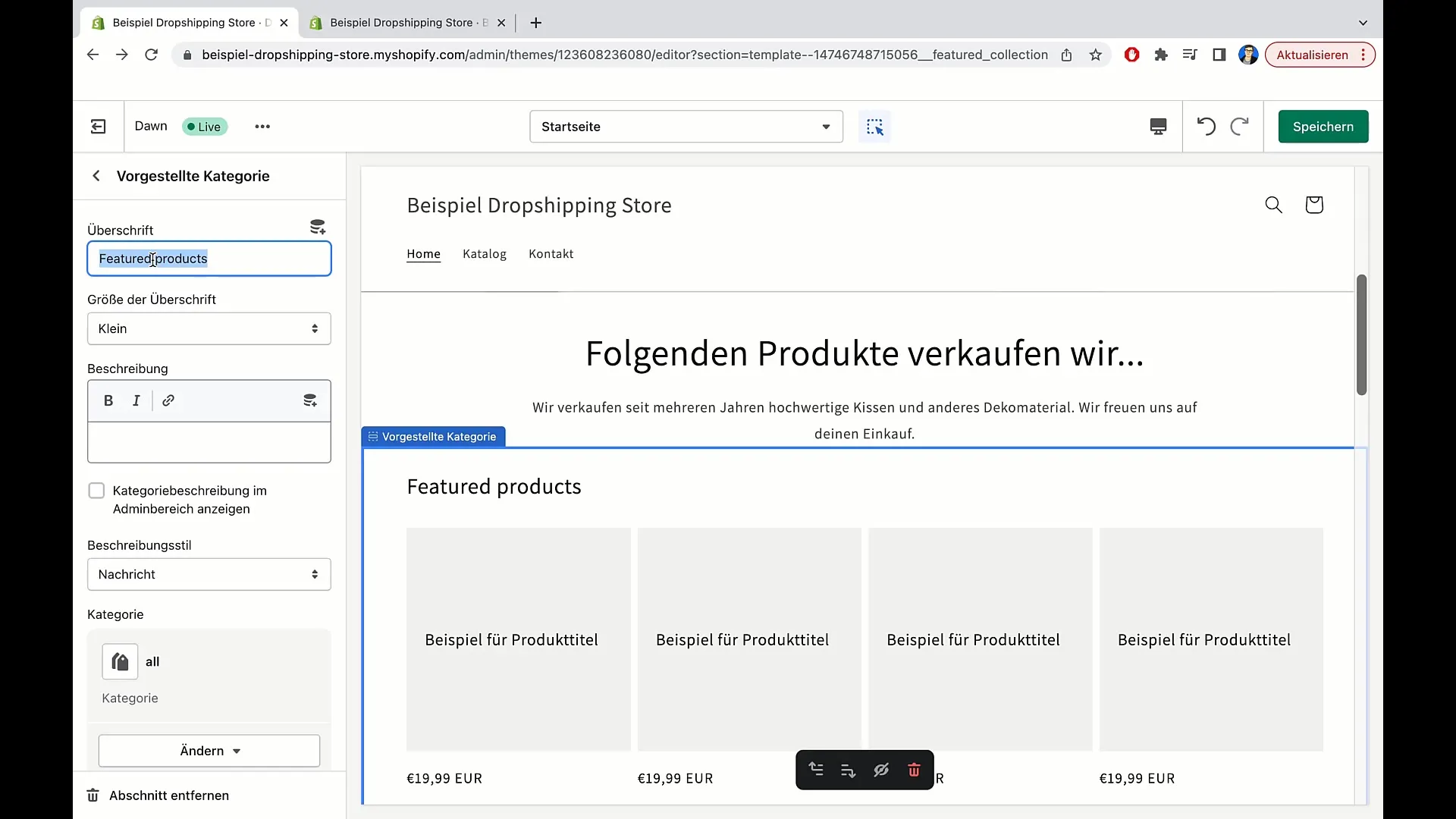
У вас також є можливість додати опис під цим заголовком. Однак, якщо ви не вважаєте це необхідним, ви можете обійтися без нього. Кожна деталь повинна бути обрана для підтримки користувацького досвіду.
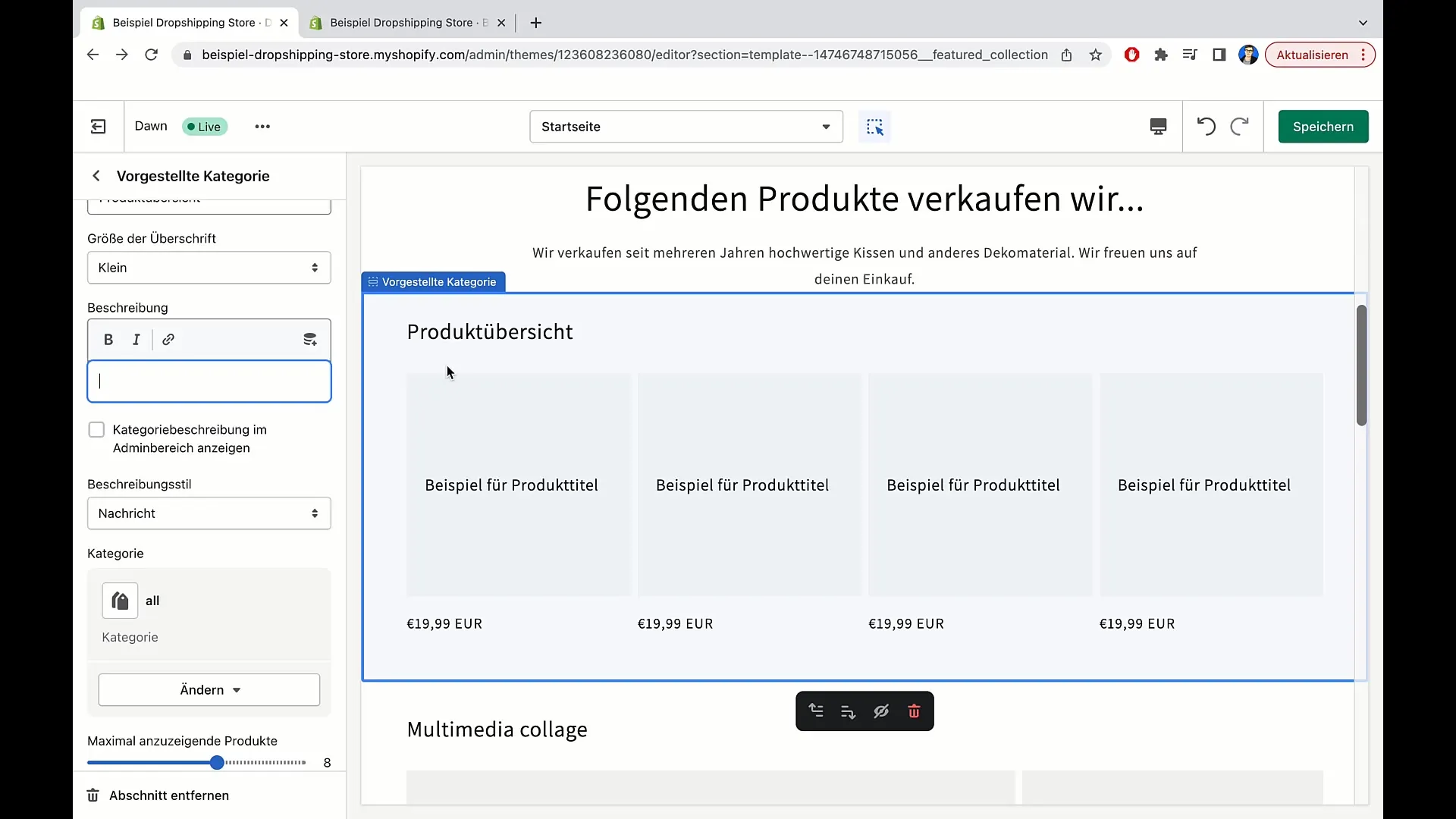
Налаштування категорій та підкатегорій
Наступним кроком буде управління конкретними категоріями продуктів. Щоб додати товари до категорії, натисніть на кнопку "Змінити категорію". Ви можете переглянути всі товари у вашому магазині та віднести бажані продукти до певних категорій.
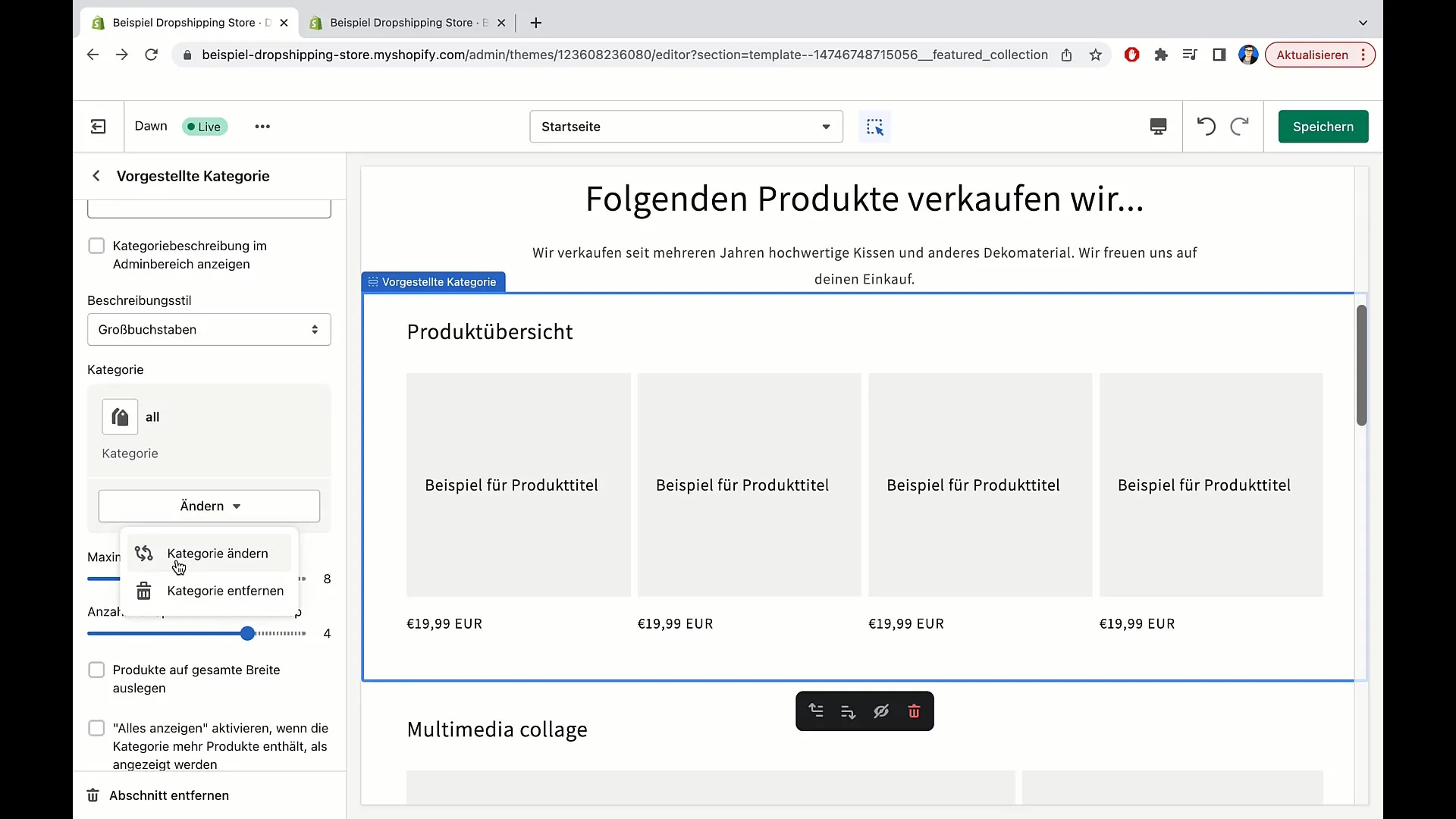
Якщо ви хочете створити нову категорію, натисніть "Створити категорію" і введіть назву та опис. Бажано використовувати чіткі терміни, такі як "подушки" або конкретні групи товарів, щоб полегшити пошук.
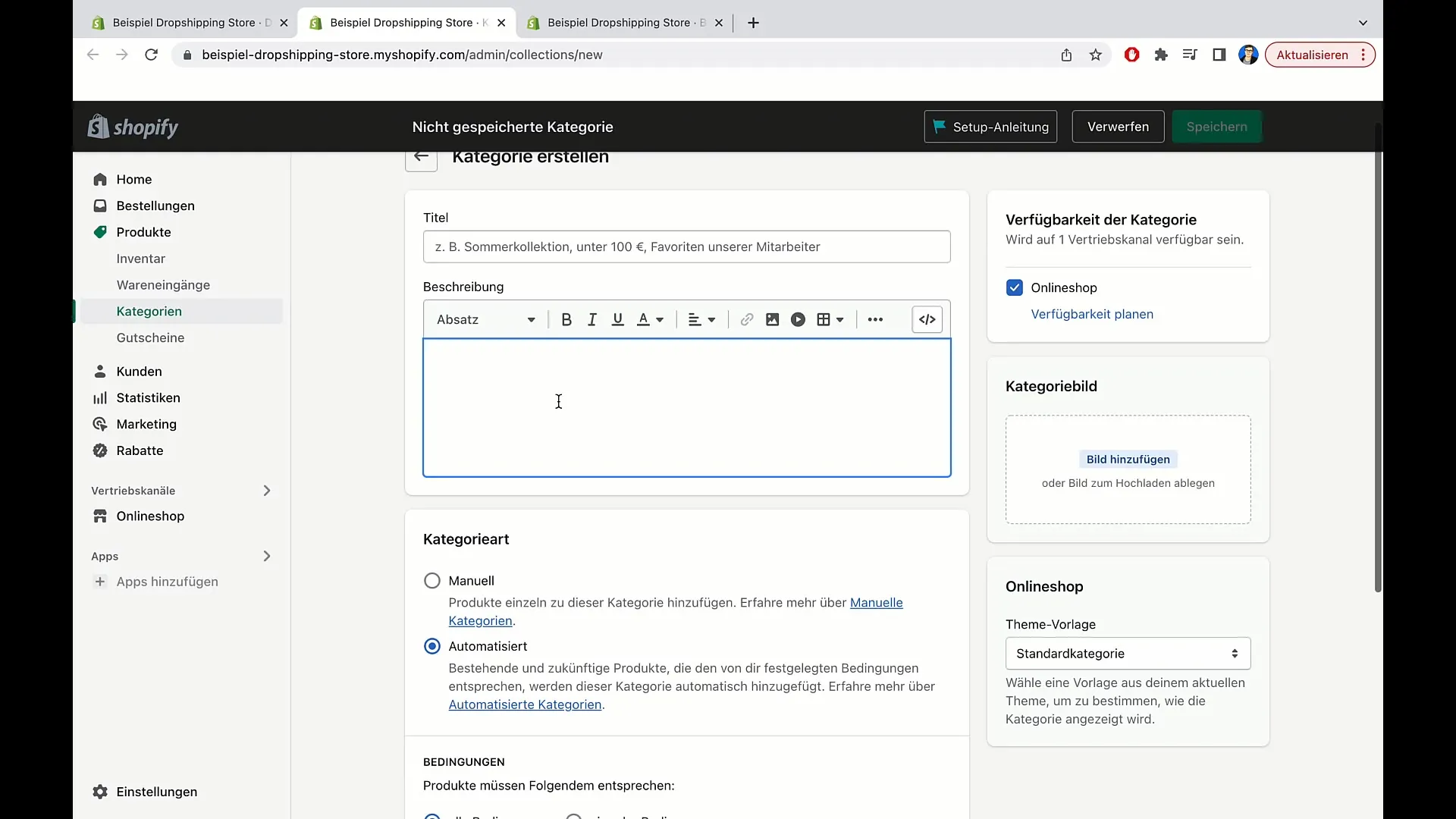
Використовуйте автоматизацію в процесі категоризації, щоб швидше призначати товари. Встановлюйте умови, визначаючи теги. Наприклад, якщо товар має тег "подушка", він автоматично додається до відповідної категорії. Такі налаштування заощаджують час і роблять адміністрування більш ефективним.
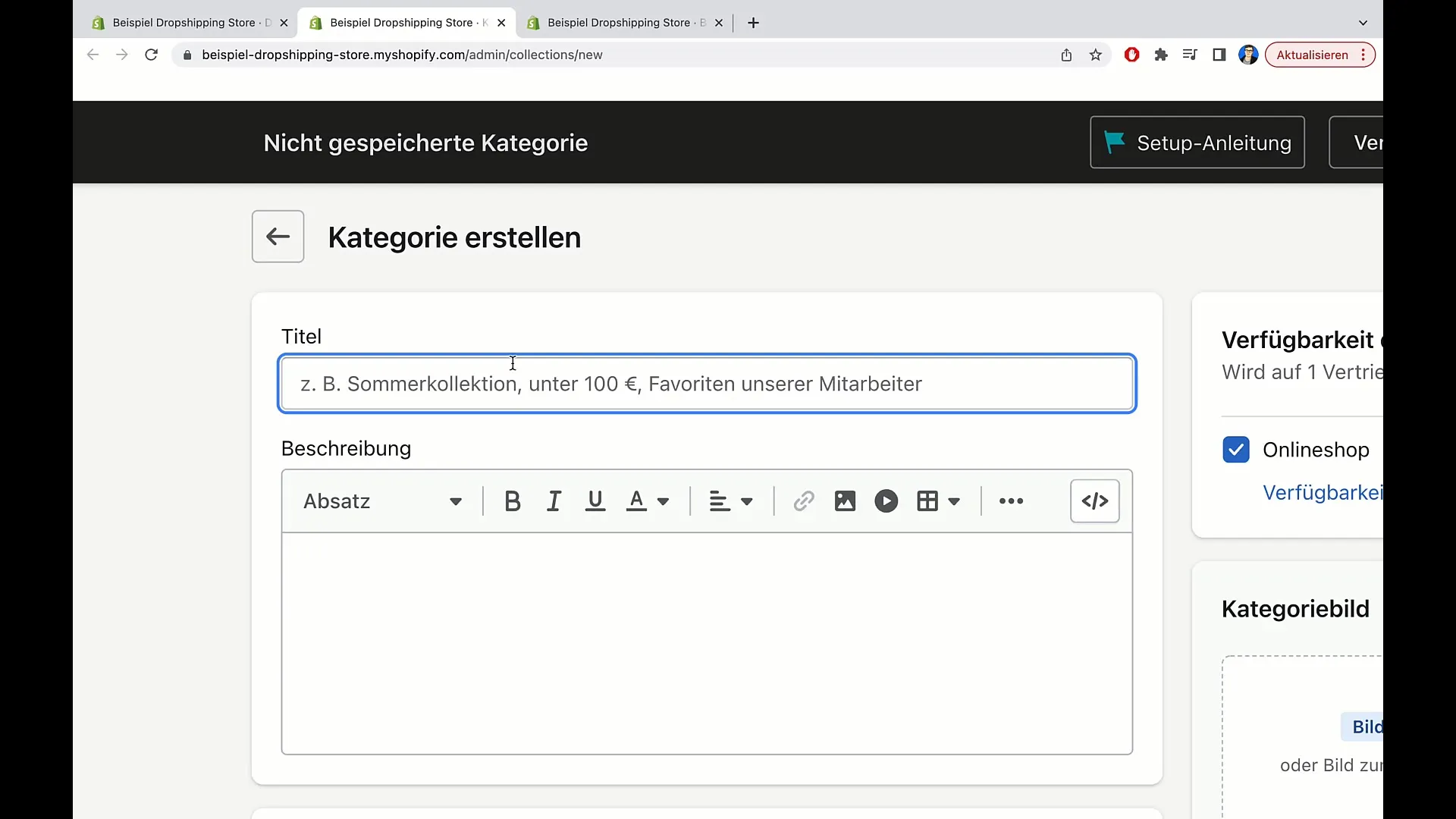
Після того, як ви зробили всі налаштування, натисніть "Зберегти". Тепер ваша категорія "Подушки" має бути створена. Це забезпечить коректне відображення добірки подушок на головній сторінці.
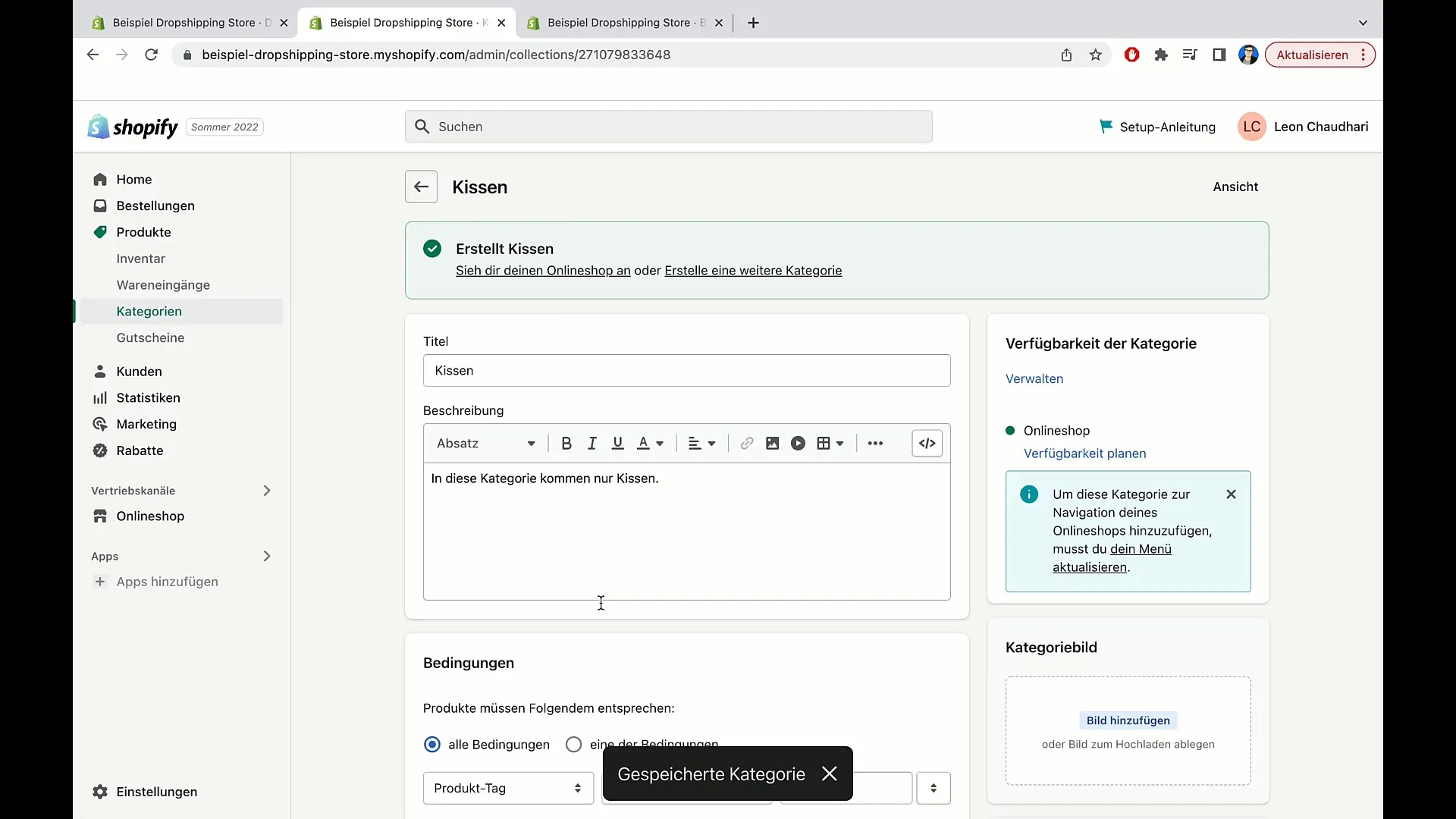
Завершення та наступні кроки
Після того, як ви додали свої продукти, перезавантажте сторінку, щоб побачити зміни. Тепер ви побачите категорію "Подушки" з відповідними продуктами. Перевірте все, щоб переконатися, що все правильно.
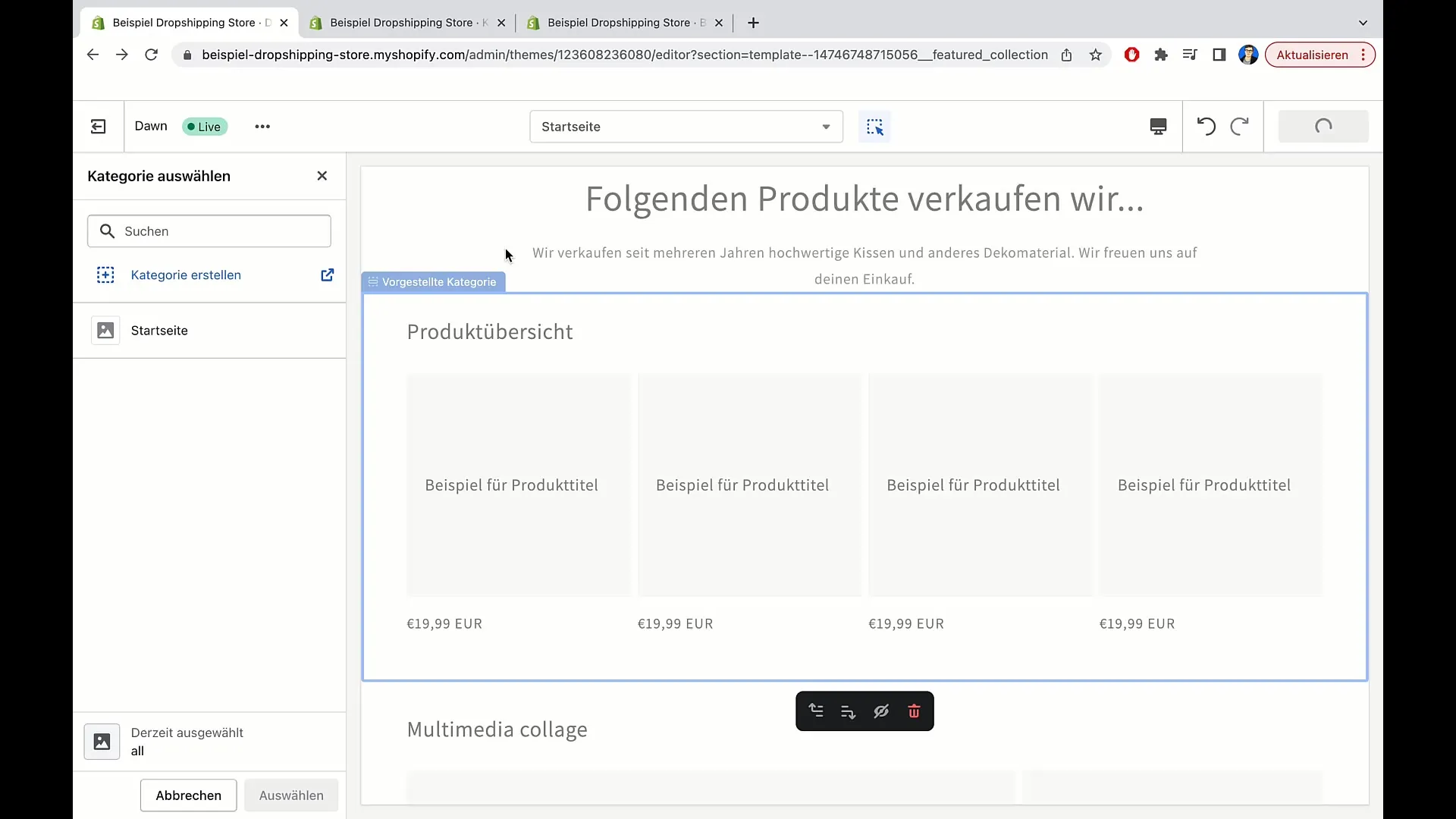
Для майбутніх оновлень ви також можете додати до категорій преміум-продукти або пропозиції, наприклад, спеціальні ціни. Регулярно оновлюючи свої категорії, ви завжди будете залишатися актуальними і пропонувати своїм клієнтам свіжий контент.
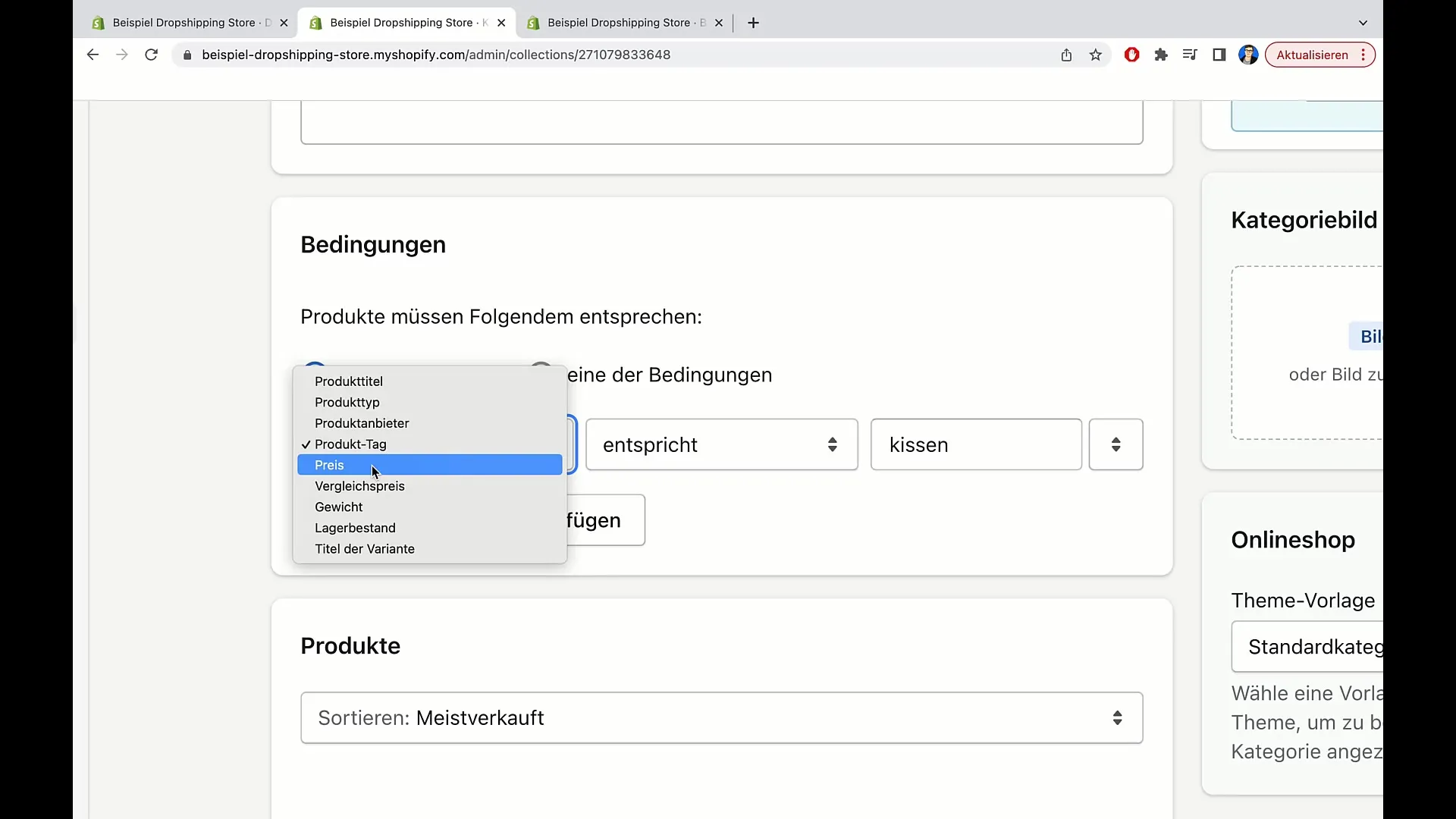
Підсумок
У цьому посібнику ви дізналися, як ефективно організувати і класифікувати продукти в Shopify. Використання категорій і тегів дозволяє автоматично додавати товари на головну сторінку, що значно спрощує ваш робочий процес.


